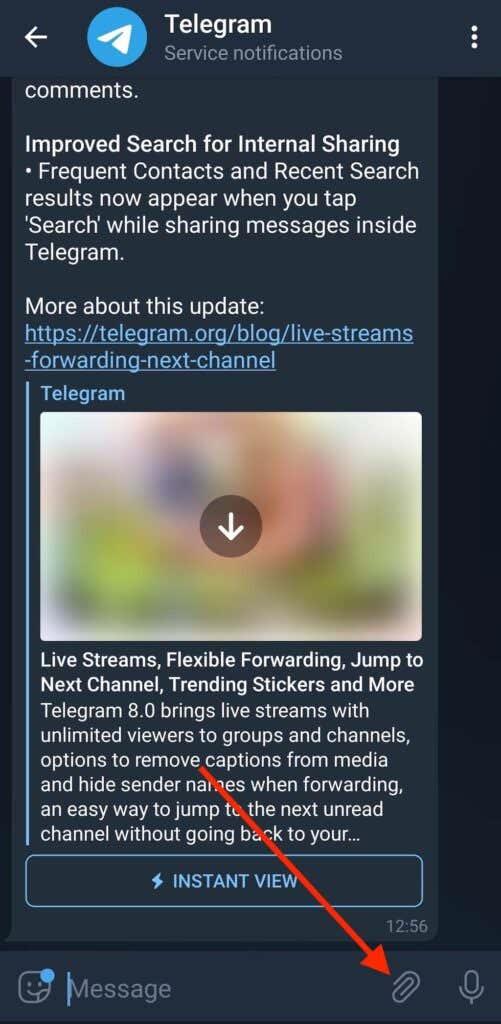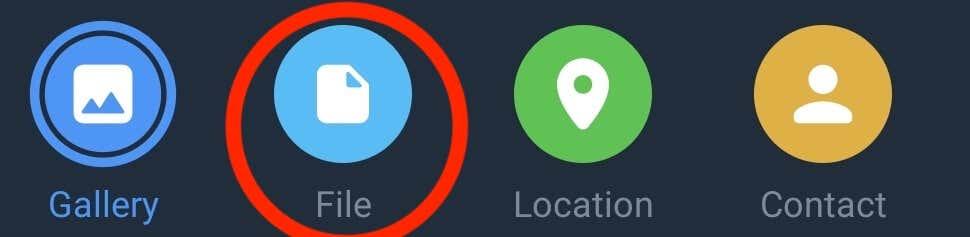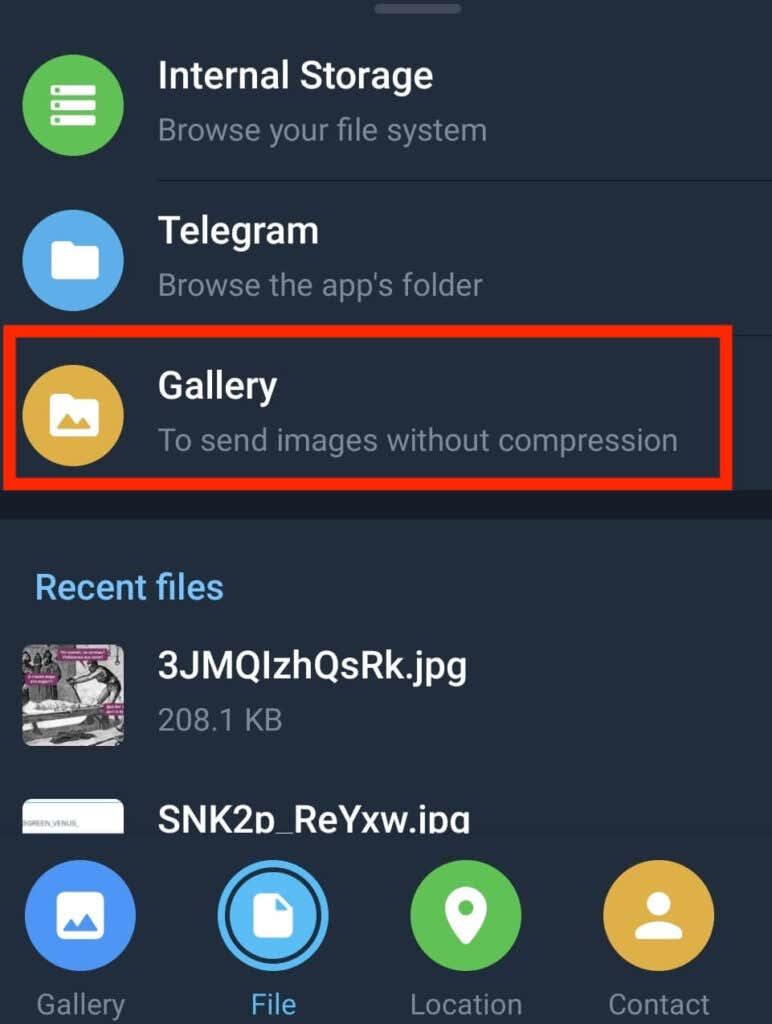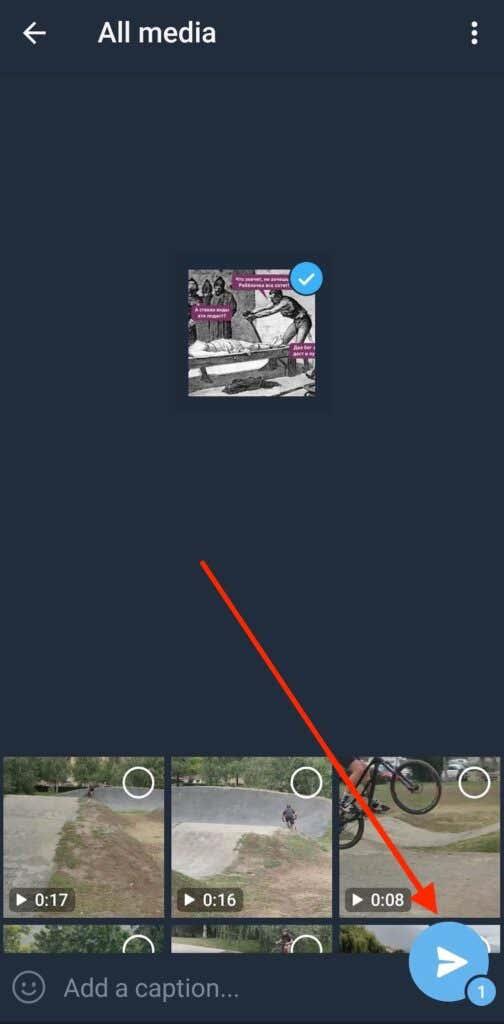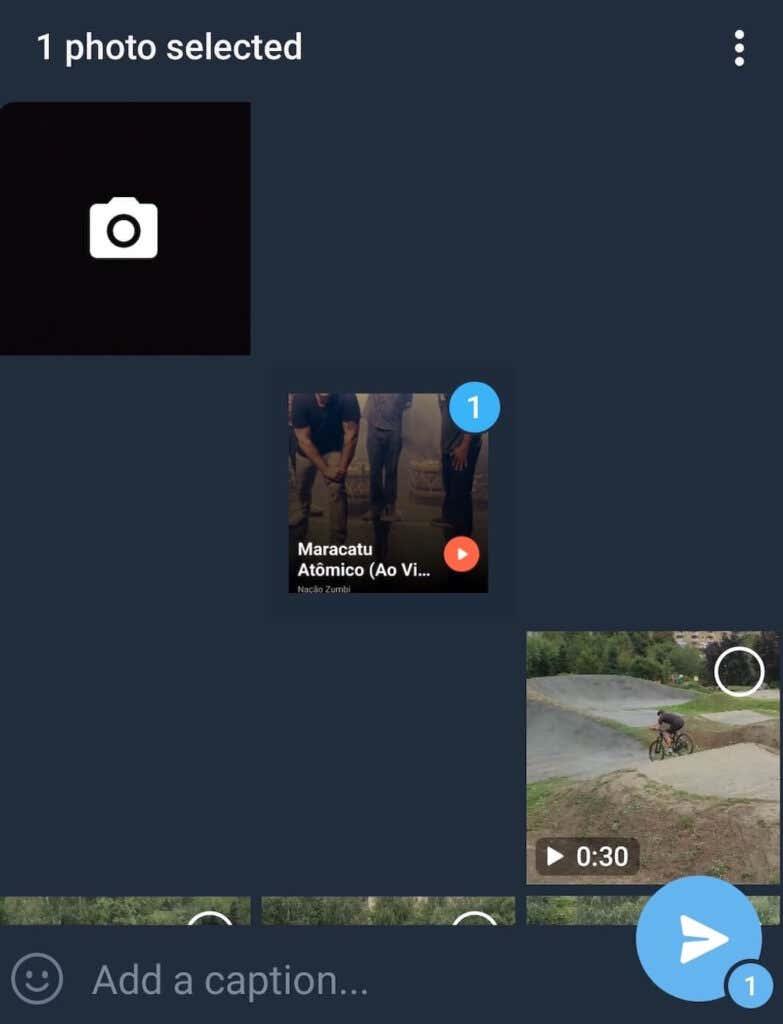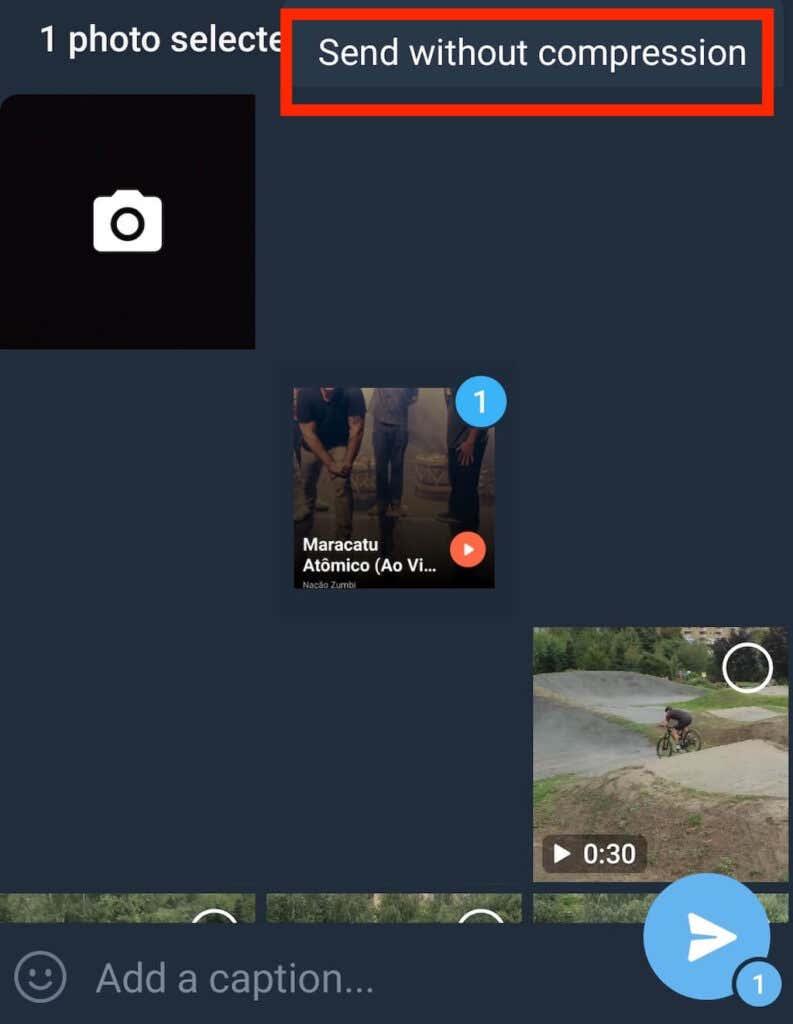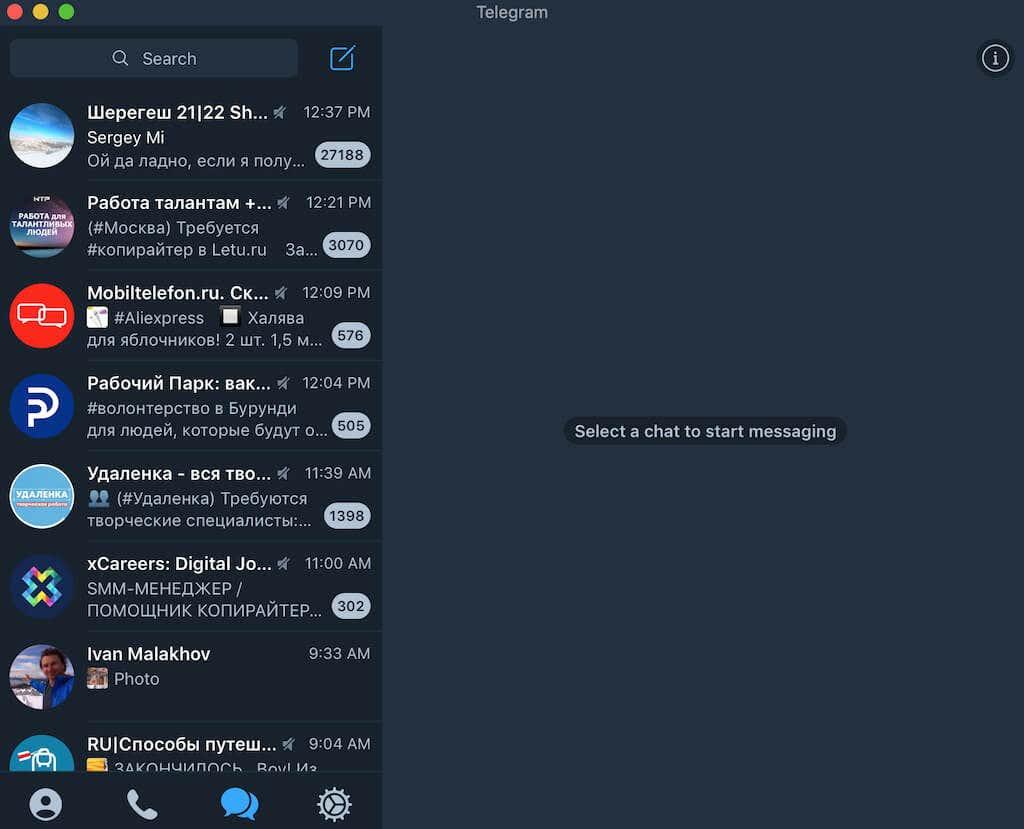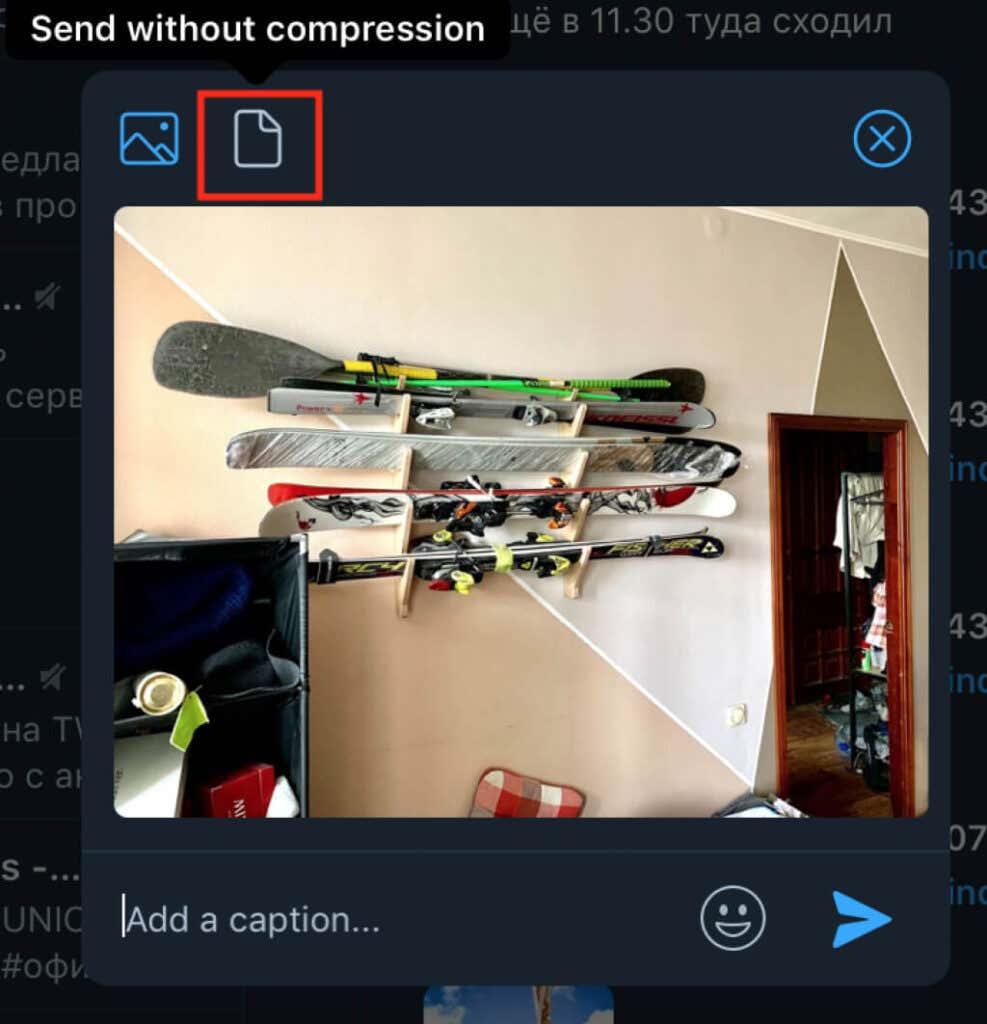Telegramia pidetään yhtenä parhaista ilmaisista viestintäsovelluksista useista syistä. Telegramin avulla voit vaihtaa suuria tiedostoja ystäviesi kanssa, käydä salaisia keskusteluja, muokata tai poistaa viestejä lähettämisen jälkeen ja kaikki tämä ilman huolta yksityisten tietojesi turvallisuudesta.
Monet ihmiset eivät kuitenkaan tiedä yhdestä Telegramin hyödyllisimmistä ominaisuuksista. Tämän sovelluksen avulla voit lähettää korkealaatuisia valokuvia ja videoita verkossa. Opetamme sinulle kaiken tästä ominaisuudesta ja sen käyttämisestä sovelluksen mobiili- ja työpöytäversioissa.

Miksi käyttää Telegramia korkealaatuisten valokuvien ja videoiden lähettämiseen?
Viestit sopivat erinomaisesti valokuvien ja videoiden vaihtamiseen. Siitä voi nopeasti tulla turhauttavaa, jos lähettämäsi tai vastaanottamasi tiedostot ovat epäselviä. Tämä johtuu siitä, että sosiaalinen media ja viestintäalustat käyttävät erilaisia kuvanpakkaustekniikoita . Vaikka tämä yksinkertaistaa mediatiedostojen vaihtoa ja mahdollistaa kuvien nopean lähettämisen ja vastaanottamisen, se tarkoittaa myös, että laatu eroaa alkuperäisestä, kun ne saapuvat vastaanottajalle.
Pakkaamattomien tiedostojen lähettäminen voi auttaa sinua välttämään pettymyksen ja varmistamaan, että sekä lähettäjä että vastaanottaja saavat samanlaatuisia kuvia ja videoita. Lisäksi Telegramissa sinun ei tarvitse huolehtia liian suurista tiedostoista, sillä sovelluksen avulla voit vaihtaa suuria tiedostoja . Telegramin ylivoimaisten suojausprotokollien ansiosta sinun ei myöskään tarvitse huolehtia mediatiedostojesi pitämisestä yksityisinä.
Mikä on suurin tiedostokoko, jonka voit jakaa Telegramissa?
Telegramissa voit lähettää yksittäisiä tiedostoja, joiden koko on enintään 2 Gt. Se ylittää minkä tahansa muun viestialustan rajat. Esimerkiksi WhatsAppin sallima enimmäistiedostokoko on 16 Mt kaikelle medialle ja 100 Mt tiedostoille, jotka jaat asiakirjoina.

Niin kauan kuin valokuvasi tai videosi on enintään 2 Gt, voit lähettää sen Telegramin kautta täydellä laadulla. Voit myös käyttää Telegramia tiedostojesi rajoittamattomana pilvitallennustilana . Vaikka poistaisit vahingossa tiedoston puhelimestasi, mutta säilytät sen Telegramissa, voit ladata sen uudelleen milloin tahansa.
Pakkaamattomien valokuvien ja videoiden lähettäminen Telegram Mobilessa
Telegram-mobiilisovelluksessa on kaksi tapaa lähettää pakkaamattomia mediatiedostoja. Voit lähettää korkealaatuisia valokuvia ja videoita älypuhelimesta noudattamalla alla olevia ohjeita. Vaiheet ovat samat sekä iOS:lle että Androidille.
- Avaa Telegram älypuhelimellasi ja siirry chatiin, johon haluat lähettää kuvia ja videoita.
- Valitse chatissa liitekuvake viestilaatikon oikealta puolelta.
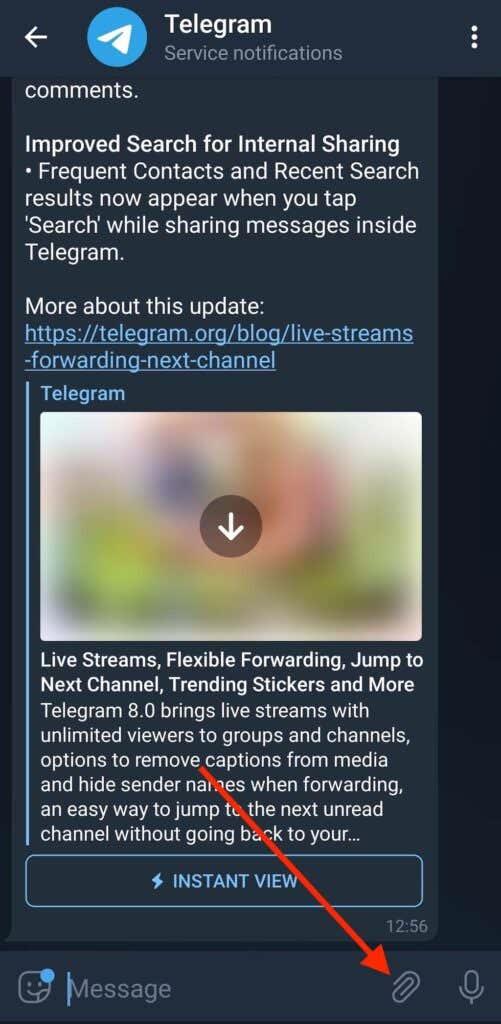
- Valitse Tiedosto näytön alareunassa olevista vaihtoehdoista.
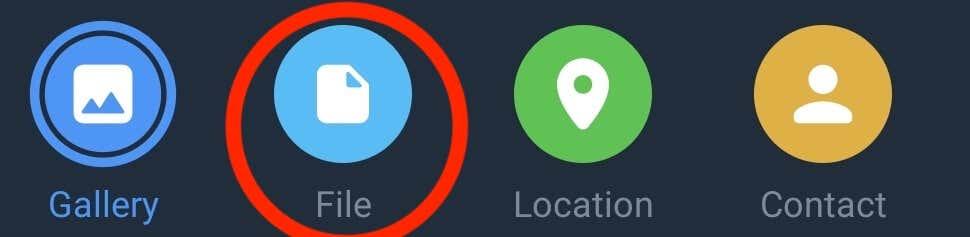
- Telegram tarjoaa sitten kolme muuta vaihtoehtoa tiedostojesi paikantamiseen: Sisäinen tallennustila , Telegram ja Galleria . Valitse Galleria .
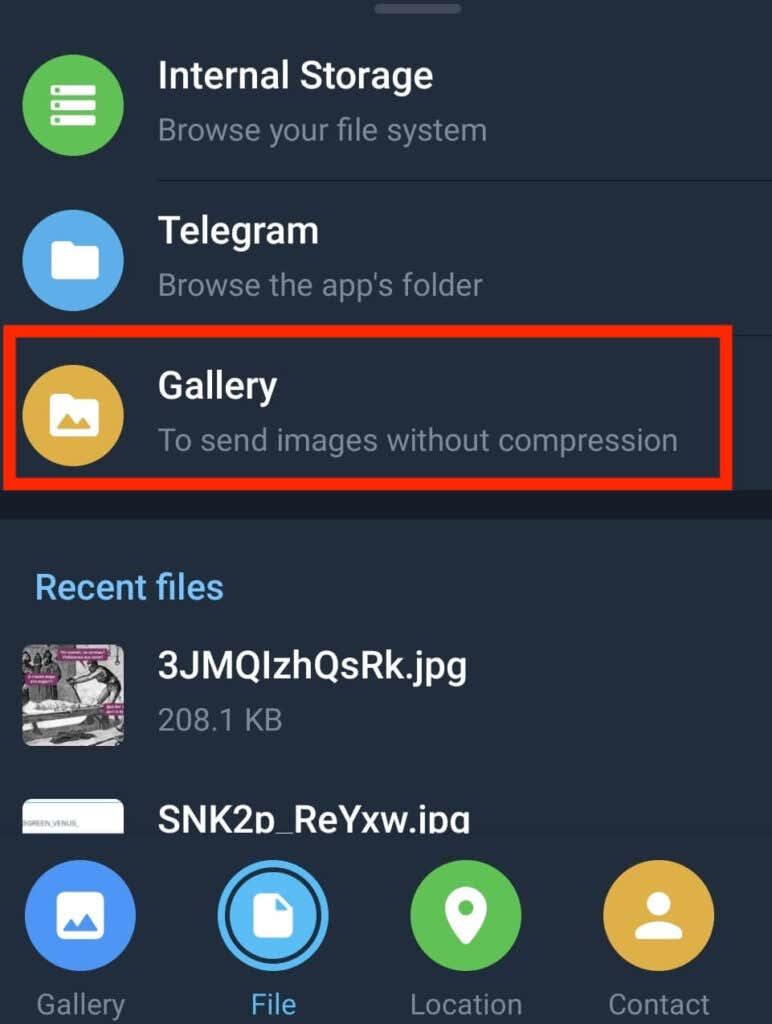
- Valitse seuraavassa näytössä kuvat ja videot, jotka haluat lähettää, ja valitse Lähetä .
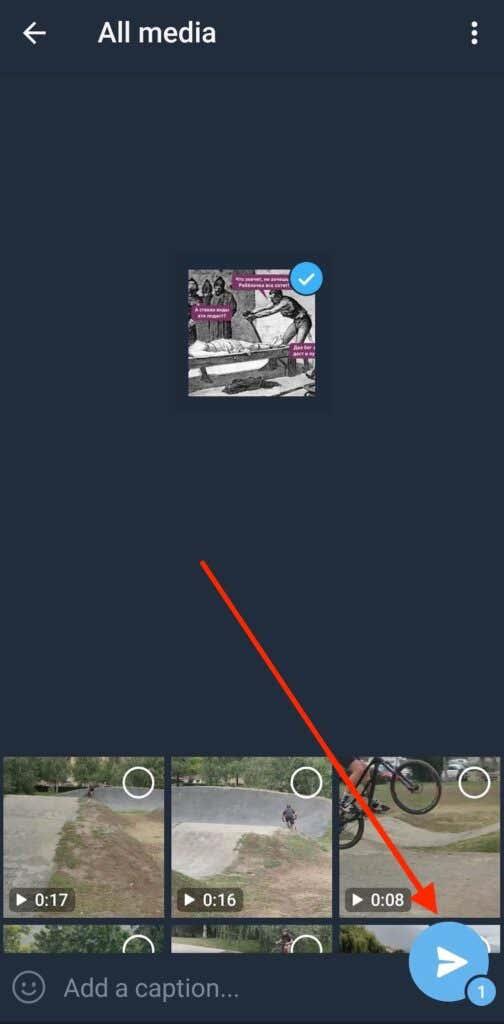
Tällä menetelmällä lähettämäsi valokuvat ja videot toimitetaan alkuperäislaatuisina. Voit myös käyttää seuraavaa menetelmää pakkaamattomien tiedostojen lähettämiseen Telegramissa.
- Avaa Telegram puhelimessasi ja etsi chat, johon haluat lähettää kuvia ja videoita.
- Kun avaat chatin, valitse viestiruudusta liitekuvake.
- Valitse galleriasta mediatiedostot, jotka haluat lähettää .
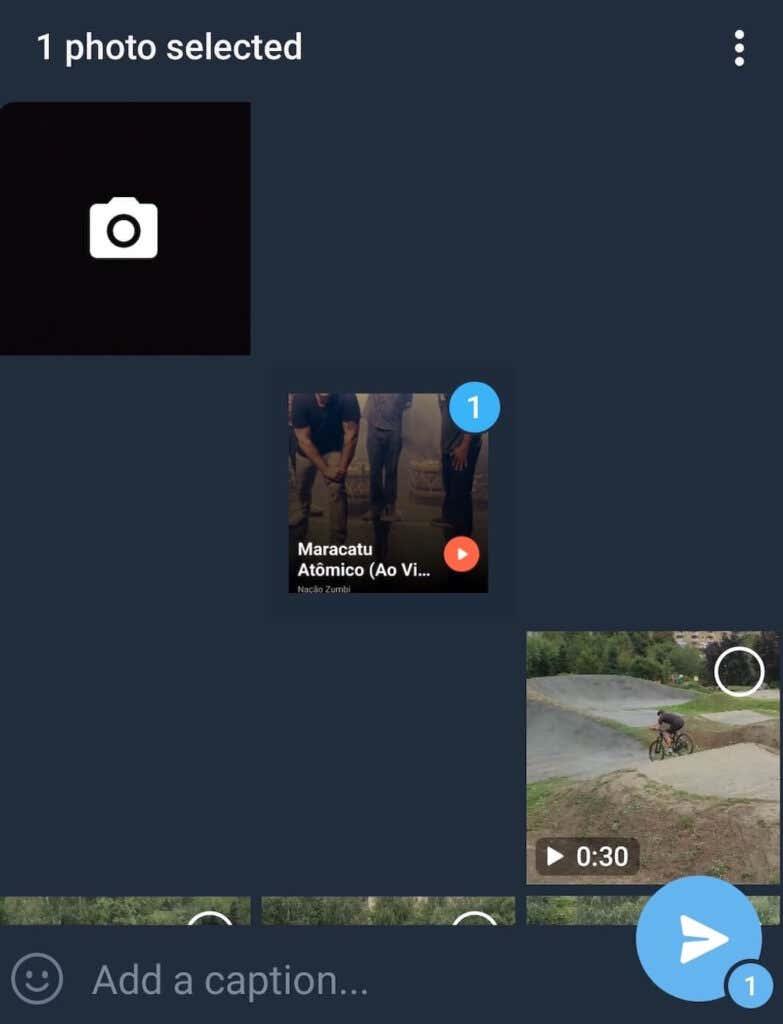
- Valitse kolme pystysuoraa pistettä laatikon yläosassa ja valitse Lähetä ilman pakkausta .
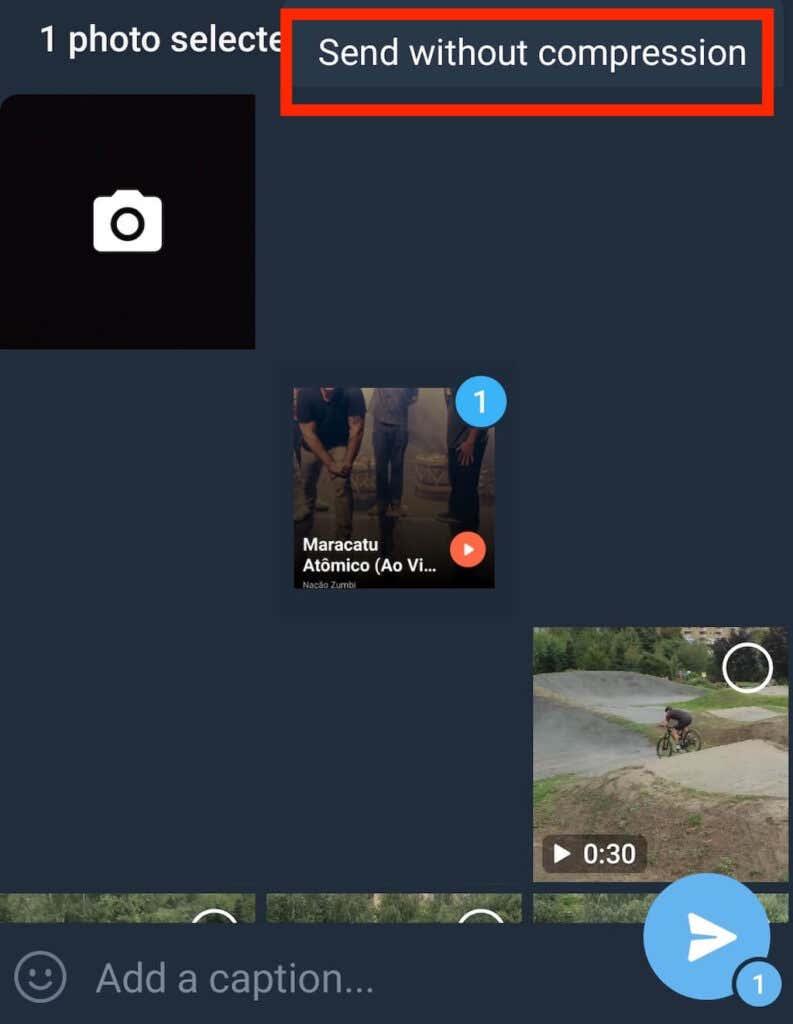
Tiedostosi lähetetään sitten pakamatta niitä ensin.
Pakkaamattomien valokuvien ja videoiden lähettäminen Telegram Desktopissa
Entä jos sinulla on korkealaatuiset valokuvasi ja videosi tallennettuna tietokoneellesi? Voit myös lähettää ne Telegramissa ilman, että sinun tarvitsee uhrata laatua käyttämällä työpöytäsovellusta. Voit lähettää pakkaamattomia kuvia ja videoita Telegramissa tietokoneeltasi noudattamalla alla olevia ohjeita.
- Avaa Telegram-työpöytä- tai verkkosovellus.
- Avaa keskustelu, johon haluat lähettää tiedostosi.
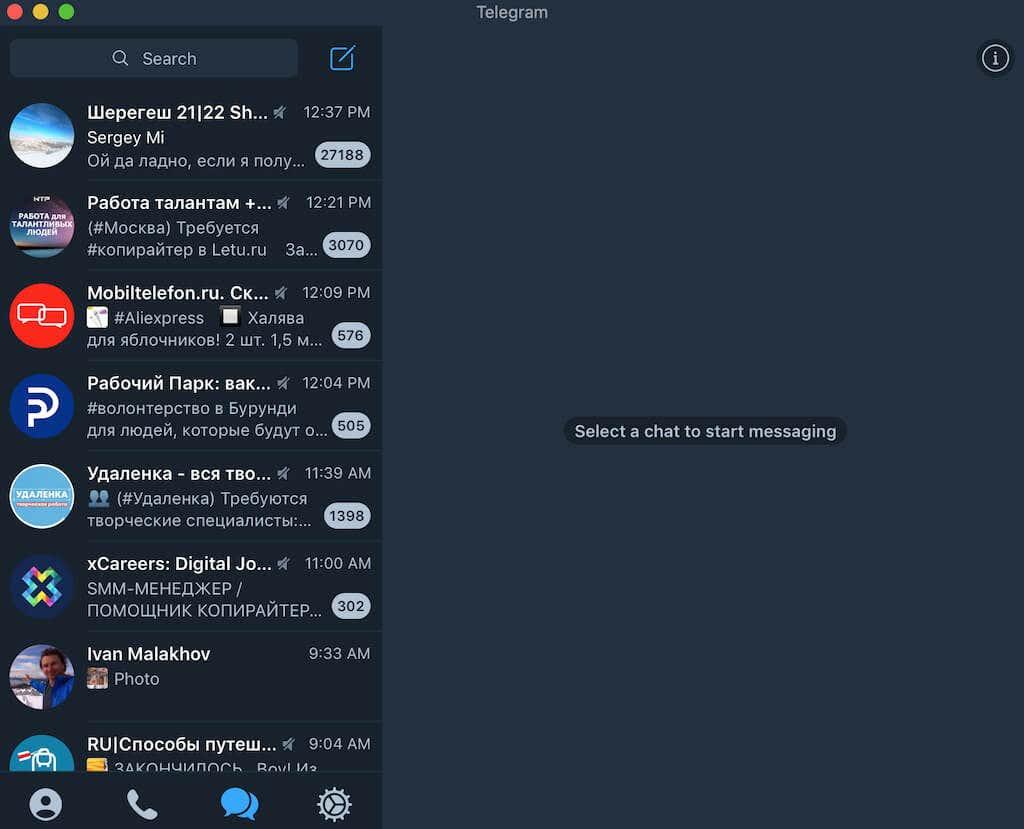
- Valitse liitekuvake (viestiruudun vasemmalla puolella, jos käytät työpöytäsovellusta, ja oikealla puolella, jos käytät Telegram webiä).

- Valitse tiedostot, jotka haluat jakaa. Valitse sitten Avaa .
- Näet ponnahdusikkunassa kaksi vaihtoehtoa: Lähetä nopeasti ja Lähetä ilman pakkausta . Valitse Lähetä ilman pakkausta .
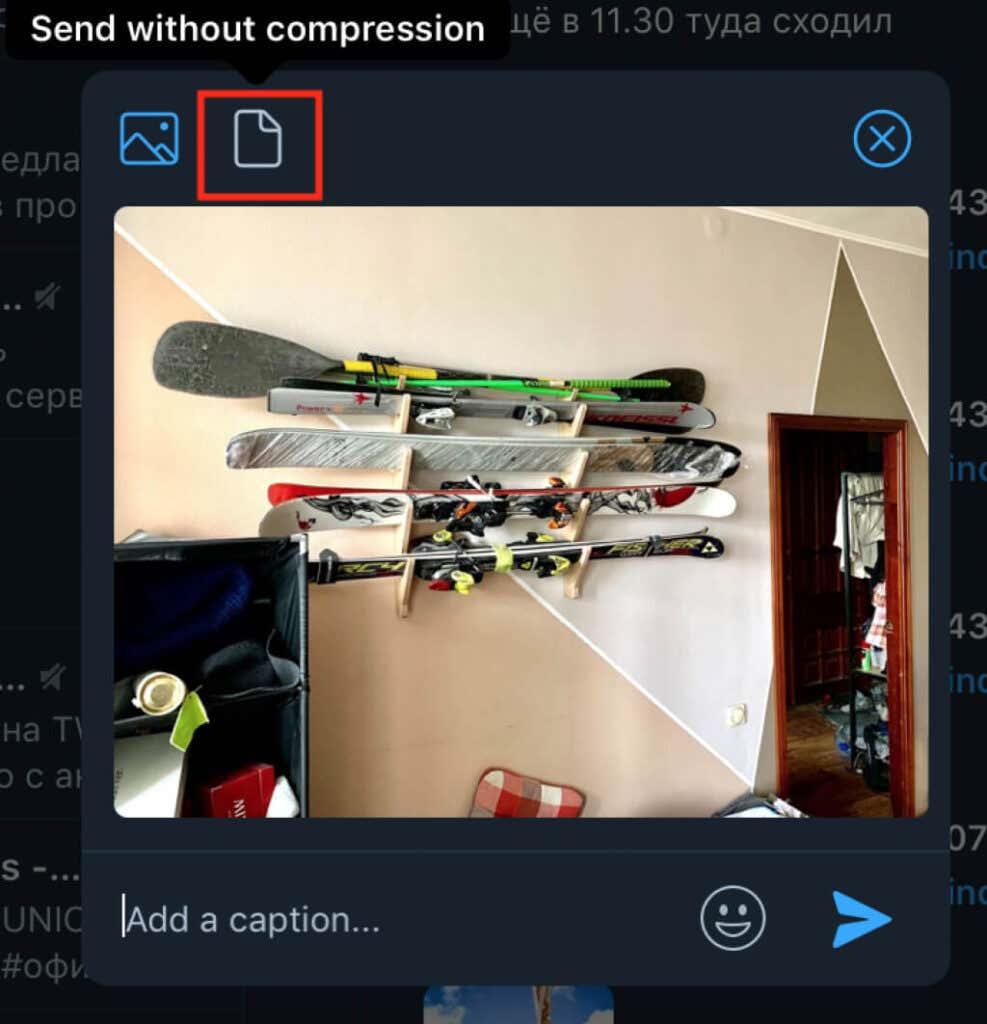
Jos lähetät videoita tietokoneeltasi Telegramin avulla, et näe mahdollisuutta lähettää tiedostoja ilman pakkausta. Tämä johtuu siitä, että Telegram ei pakkaa videotiedostoja, joten sinun ei tarvitse huolehtia korkean laadun säilyttämisestä.
Jaa korkealaatuiset valokuvasi ja videosi Telegramissa
Voit valita minkä tahansa kuvaamistamme menetelmistä kuvien ja videoiden vaihtamiseen ystävien tai työtovereiden kanssa Telegramissa huolehtimatta pakkauksesta ja heikentyneestä laadusta.
Lähetätkö usein korkealaatuisia valokuvia ja videoita verkossa? Käytätkö siihen Telegramia vai jotain muuta sovellusta? Jaa kokemuksesi tiedostojen siirroista alla olevassa kommenttiosiossa.